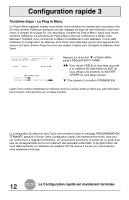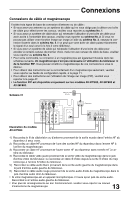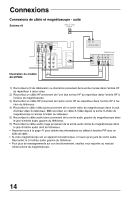JVC AV-27F703 User Guide - Page 73
Connexion à un Amplificateur Extérieur, Connexion à un Caméscope
 |
UPC - 046838206337
View all JVC AV-27F703 manuals
Add to My Manuals
Save this manual to your list of manuals |
Page 73 highlights
Connexion à un Amplificateur Extérieur AUDIO VIDEO S VIDEO R L MONO OVER INPUT 1 INPUT 2 INPUT 4 AUDIO COMPONENT VIDEO R L MONO COMPONENT VIDEO R L Y AUDIO OUT PB AV COMPULINK PR Illustration du modèle AV-27F803 75 (VHF / UHF) Connexions Haut-parleur gauche Amplificateur Haut-parleur droit 1) Raccordez le câble audio blanc provenant du jack de sortie audio gauche du téléviseur au jack d'entrée audio gauche de l'amplificateur. 2) Raccordez le câble audio rouge provenant du jack de sortie audio droit du téléviseur au jack d'entrée audio droit de l'amplificateur. Connexion à un Caméscope Vous pouvez raccorder un caméscope à votre téléviseur en utilisant les jacks d'entrée avant (entrée 3) situés sous la porte du panneau avant. Pour y avoir accès, appuyez doucement sur la porte pour l'ouvrir. Vous pouvez également raccorder une console de jeu ou un autre appareil à l'aide de ces jacks. On peut également raccorder les caméscopes aux jacks d'entrée arrière du téléviseur. INPUT 3 VIDEO L MONO AUDIO R MENU CHANNEL OPERATE VOLUME ON TIMER Caméscope POWER Illustration du modèle AV-27F803 1) Raccordez le câble vidéo jaune provenant de la sortie vidéo du caméscope au jack d'entrée vidéo du téléviseu. 2) Raccordez le câble audio blanc provenant de la sortie audio gauche du caméscope au jack d'entrée audio gauche du téléviseur. 3) Raccordez le câble audio rouge provenant de la sortie audio droite du caméscope au jack d'entrée audio droit du téléviseur. • Si votre caméscope est un modèle monophonique, il n'aura qu'un jack audio. Raccordez-le au jack audio gauche du téléviseur. 17